文字を使ってパソコンと対話する方法
スタートメニューの「アクセサリ」から「LXTerminal」を選ぼう。画面左上の黒い四角形に白字で「>_」と書いてあるアイコンをクリックしても大丈夫。
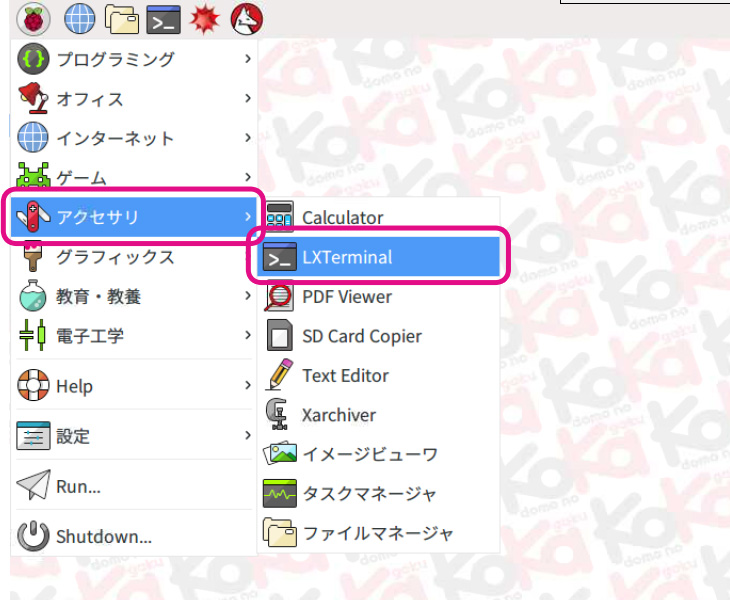 スタートメニューから「LXTerminal」を開く。
スタートメニューから「LXTerminal」を開く。
黒い背景に緑と青の文字で「pi@raspberrypi: ~ $」と表示されているね。これを「プロンプト(prompt)」と呼ぶよ。プロンプトは「促す」という意味で、命令(コマンド)の入力準備ができているということ。「pi」はユーザーの名前、「raspberrypi」はラズパイの名前だね。
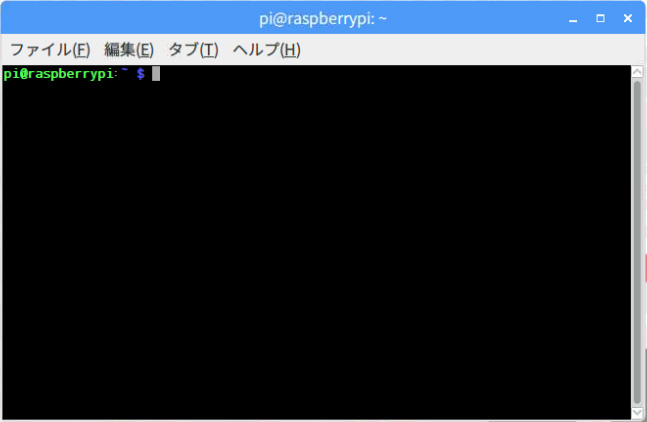 「LXTerminal」のウィンドウ。
「LXTerminal」のウィンドウ。
文字が小さくて読みにくいときは、「編集(E)」メニューから「設定(S)」を選び、開いたダイアログにある「端末のフォント」の右にある「Monospace 10」ボタンをクリックしてフォントのサイズを変更しよう。このとき、フォントのファミリは「Monospace」のままにしておいてね。これは全部の文字の横幅が同じ特別なフォントなんだ。別のフォントにすると文字がずれて表示されちゃうかも。変更し終わったら「OK」ボタンで閉じるよ。
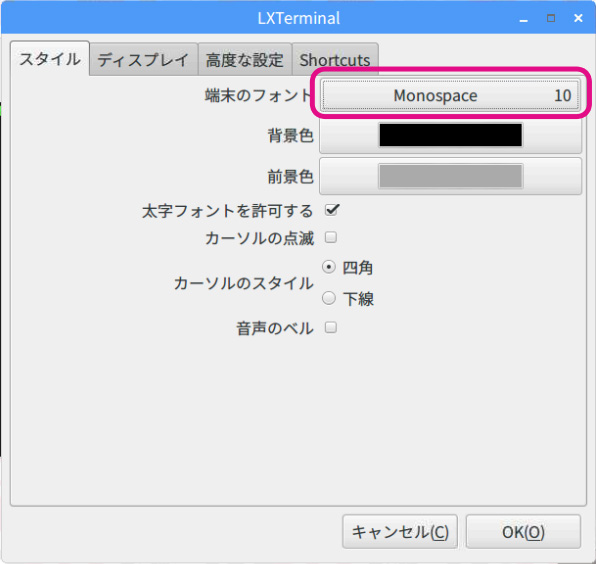 LXTerminalの設定ダイアログ。
LXTerminalの設定ダイアログ。
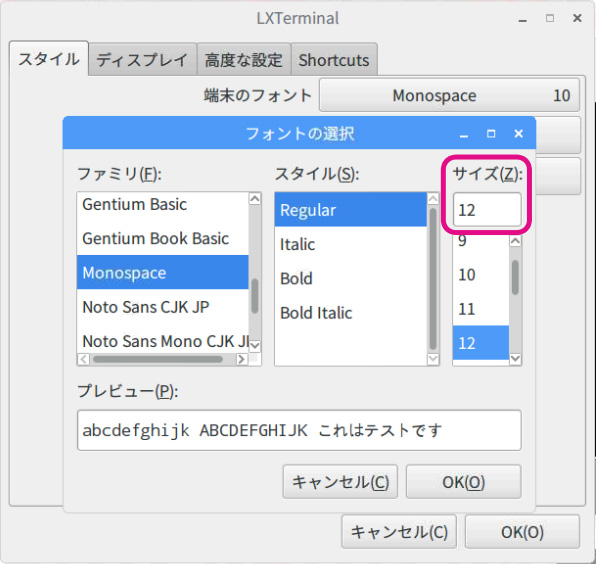 フォント設定ダイアログ。
フォント設定ダイアログ。
プロンプトの右にある灰色の四角はカーソル。文字が入る場所を示しているんだ。では、試しに命令を入力してみよう。「hello」はどうかな。入力し終わったら、Enterキーを押そう。
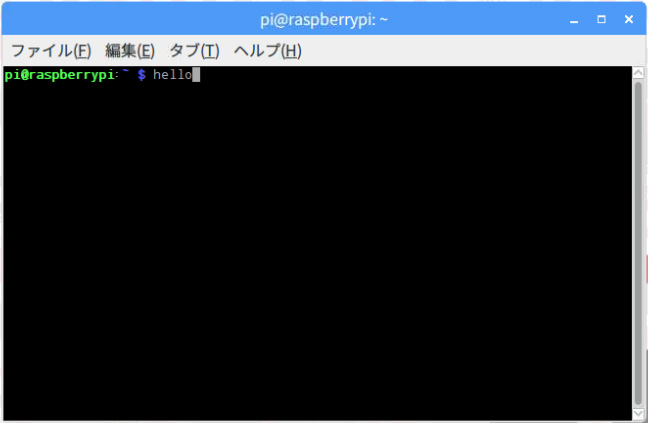
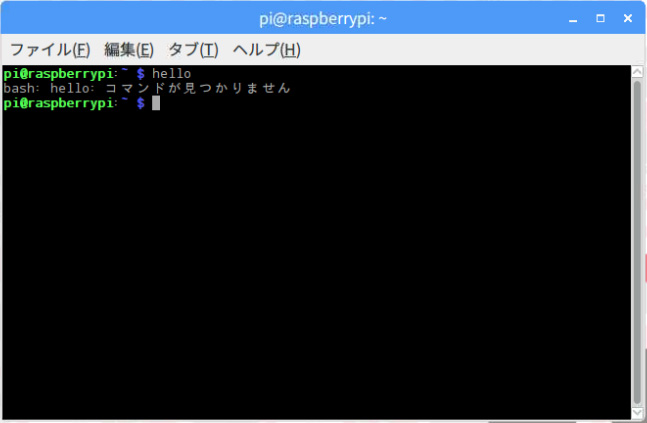
あれ、「bash: hello: コマンドが見つかりません」って表示されたね。これは言葉通り、そんな命令はないというエラーメッセージだ。ラズパイ(ラズビアン)に挨拶は通じないんだね。「bash」というのは、命令を解釈してくれるコマンドラインインタープリターの名前だ。シェルともいうよ。シェルは人工知能みたいだけど、使える言葉は限られている。
じゃあ、今度は「cal」と入力してEnterキーを押そう。今度はカレンダーが表示されたね。
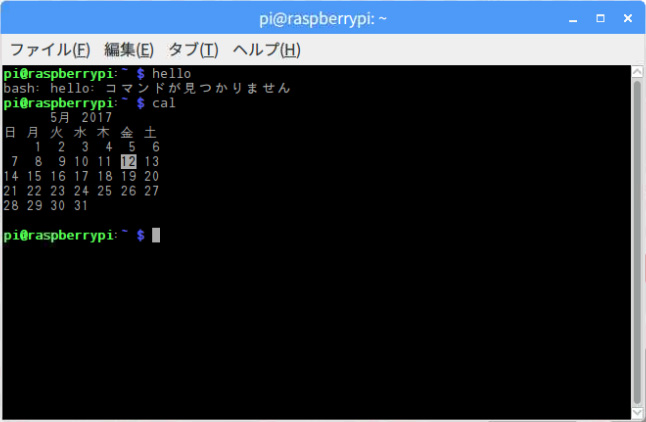
もし、他にどんな命令があるか知りたければ、後でWebブラウザで「Linux コマンド」と検索してみよう。